La plupart des programmes que vous exécutez sur votre ordinateur sont assez intelligents pour vous permettre de voir ce qui se passe. Si, pour une raison quelconque, un programme tente de s'ouvrir depuis votre bureau, il se rattrapera généralement et réinitialisera sa position. Malheureusement, ce n'est pas toujours le cas - parfois, vous vous retrouvez avec une fenêtre inaccessible qui s'ouvre dans l'espace. Peut-être avez-vous parfois un deuxième (ou troisième) moniteur connecté à votre ordinateur qui n'est pas présent à l'heure actuelle, ou un bogue s'est produit lors de la définition de la position du programme. Si le programme ne le détecte pas, la fenêtre elle-même peut être difficile à sauver.
Heureusement, il existe quelques méthodes rapides que vous pouvez utiliser pour ramener ces fenêtres rétrogrades dans l'espace visible de votre moniteur. Lisez la suite pour savoir comment.
Option 1: fenêtres en cascade
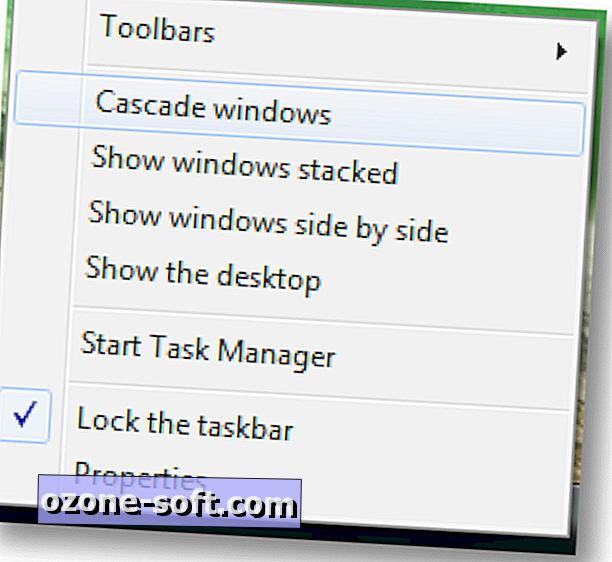
La première option que vous avez est également la plus susceptible de ne pas fonctionner et celle qui vous laissera le plus de problèmes à régler. Pour ce faire, cliquez avec le bouton droit sur la barre des tâches, puis cliquez sur Fenêtres en cascade. Une fois cela fait, toutes vos fenêtres ouvertes se repositionneront dans le coin supérieur gauche de votre moniteur, en cascade vers le bas. Malheureusement, de nombreux lecteurs multimédias ne se repositionneront pas de cette manière et obligeront TOUTES vos fenêtres à se repositionner, même celles qui se comportaient elles-mêmes.
Option 2: se déplacer manuellement
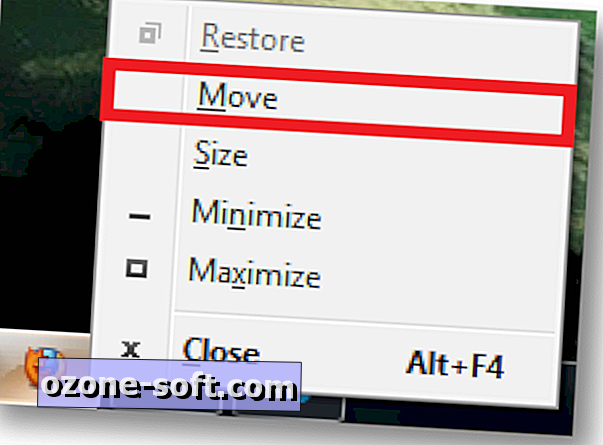
Bien qu'il puisse sembler étrange de parler de déplacer manuellement une fenêtre que vous ne pouvez même pas atteindre avec votre souris, il existe en fait un moyen de contrôler la position de la fenêtre avec votre clavier. Pour ce faire, maintenez la touche Maj enfoncée et cliquez avec le bouton droit de la souris sur l'icône de la barre des tâches du programme. Sélectionnez Déplacer dans le menu qui apparaît et commencez à appuyer sur les touches fléchées pour forcer la fenêtre à se déplacer.
Sinon, si vous mettez le programme en évidence en cliquant avec le bouton gauche de la souris sur son icône dans la barre des tâches, vous pouvez déplacer la fenêtre en maintenant la touche Windows enfoncée et en appuyant sur les touches fléchées.
Option 3: maximiser la fenêtre
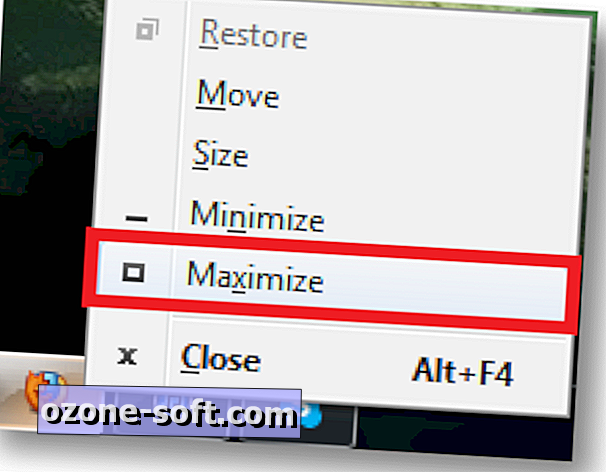
C'est plus une solution temporaire que les autres options. Maintenez la touche Maj enfoncée, cliquez avec le bouton droit de la souris sur l'icône du programme et sélectionnez Agrandir dans le menu qui apparaît. Cela forcera la fenêtre à passer en plein écran sur votre moniteur, ce qui vous permettra au moins de voir son contenu. Cela ne durera probablement que tant que vous ne supprimez pas la maximisation. Dès que vous revenez en mode fenêtre normale, la fenêtre reprendra sa position hors écran.
La plupart d'entre eux devraient, à tout le moins temporairement, résoudre le problème des fenêtres hors écran. Si vous avez des astuces supplémentaires pour retrouver les fenêtres perdues, partagez-les dans la section commentaires ci-dessous!
(Via Ghacks)




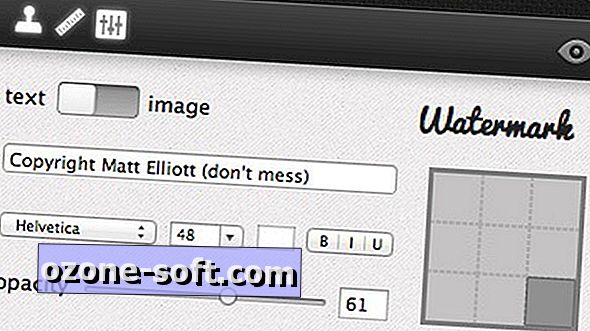








Laissez Vos Commentaires